Lilly

L'originale di questo tutorial lo trovi qui
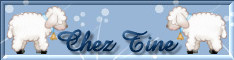
Ringrazio Tine per avermi permesso di tradurre questo tutorial
Tutorial creato con PhotoFiltre Studio versione 10.0.0 e tradotto con la versione 10.4.0
Materiale qui
I due tubes poser sono di Lilli
Filtri usati qui: Filter Factory Gallery D, Q e P (da importare dentro il filtro Unlimited) - Simple/Quick Tile
Nota bene: Particolarità del filtro Simple: esso si importa dentro il filtro Unlimited tranne l'effetto Quick Tile. Quindi crea una nuova cartella, rinominala Simple Quick Tile e inseriscici dentro l'effetto Quick Tile, metti poi questa cartella dentro la cartella Plugins 8BF.
Puoi trovare informazioni utili sull'installazione dei filtri qui

|
Porta con te la freccia per tenere il segno al tuo lavoro |
Preparazione
Metti il motivo "motif" nella cartella Patterns di PFS (C:\Programmi\PhotoFiltre Studio X\Patterns)
1. Apri un nuovo documento di colore bianco di 680 x 520 px.
Livello/Inserisci nuovo sfondo/Vuoto (di colore bianco).
Posizionati sul livello 1:

Filtro/Filtro 8BF/Unlimited/Filter Factory Gallery P/Frame 21 Seamless con i valori predefiniti:
128 / 128 / 58 / 192 / 28 / 20 / 15 / 24
2. Prendi lo strumento bacchetta magica (tolleranza 30 e colore non spuntato).
Clicca sul rettangolo bianco per selezionarlo.
Modifica/Contorno e riempimento (cerca il motivo "motif" nella cartella Patterns):

Filtro/Invecchiamento/Seppia.
3. Selezione/Inverti.
Filtro/Invecchiamento/Seppia.
Filtro/Filtro 8BF/Simple/Quick Tile.
Filtro/Rilievo/Rilievo.
Selezione/Nascondi la selezione.
4. Livello/Nuovo/Vuoto (di colore bianco).
Filtro/Filtro 8BF/Unlimited/Filter Factory Gallery Q/Gravity Blossom con i parametri predefiniti:
128 / 135 / 91 / 1 / 122 / 0
Filtro/Filtro 8BF/Simple/Quick Tile.
Abbassa l'opacità del livello a 40:

Filtro/Rilievo/Rielievo.
5. Prendi lo strumento contagocce:

Da questo sfondo scegli un colore scuro per primo piano e un colore chiaro per il secondo piano.
I colori da me scelti sono: per il primo piano RVB 104 / 94 / 84 e per lo sfondo RVB 205 / 198 / 163.
Aggiungi il colore di sfondo ai colori personalizzati.
6. Posizionati sul livello sfondo:

Immagine/Contorno esterno: larghezza 2 e colore bianco.
Immagine/Contorno esterno: larghezza 35 e colore nero.
Strumento bacchetta magica configurato come in precedenza e seleziona la bordatura nera.
Modifica/Contorno e riempimento: configurato come al punto 2.
Filtro/Filtro 8BF/Unlimited/Filter Factory Gallery D/BurnUp: angolo 35.
Filtro/Filtro 8BF/Simple/Quick Tile.
Filtro/Rilievo/Rielievo.
Selezione/Nascondi la selezione.
Immagine/Contorno esterno: larghezza 1 e colore di primo piano:

Immagine/Contorno esterno: larghezza 3 e colore di sfondo:

Immagine/Contorno esterno: larghezza 1 e colore di primo piano.
7. Posizionati sul livello 2.
Apri il tube "ela1". Modifica/Copia e incolla.
Clic tasto destro del mouse sulla vignetta del livello 3 e scegli Trasformazione libera: metti il valore della scala a 80.
Posiziona il tube come da lavoro finale.
Cambia la modalità di miscela da normale a luminosità.
Doppio clic sulla vignetta del livello 3 (colore quello di primo piano):

Filtro/Rilievo/Diminuisci rilievo per due volte.
8. Apri il tube "ela2". Modifica/Copia e incolla.
Clic tasto destro del mouse su questo tube e scegli Trasformazione libera: metti il valore della scala a 75.
Livello/Trasformazione/Simmetria orizzontale.
Posiziona bene come da lavoro finale.
Cambia la modalità di miscela da normale a luminosità.
Doppio clic su questo tube o sulla vignetta del livello:

Filtro/Rilievo/Diminuisci rilievo per due volte.
Aggiungi la tua firma. Livello/Unisci tutti i livelli.
File/Salva con nome in formato jpeg compressione 100 e standard.
Tutorial tradotto da Byllina il 15 luglio 2011
e registrato su TWI

Tradotti Tine
Home |